아이폰 카메라 찰칵 소리가 너무 커서 조용한 곳에서 사진을 찍으려면 여간 불편한 게 아니다. 찰칵 소리에 이목을 집중시키지 않기 위해서 일부러 무음모드 카메라 어플을 다운 받아 사용해야 하고, 이마저도 화질이 떨어지니 맘에 드는 결과물을 얻기가 어렵다. 한국판 아이폰은 이러한 불편한 점이 있어 다수의 사람들이 해외 직구를 하고 있고 나도 해외판 아이폰을 사려고 알아보다가 절차가 귀찮아 포기했던 기억이.
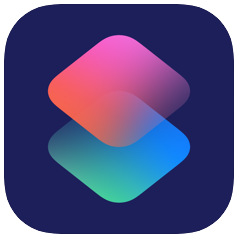
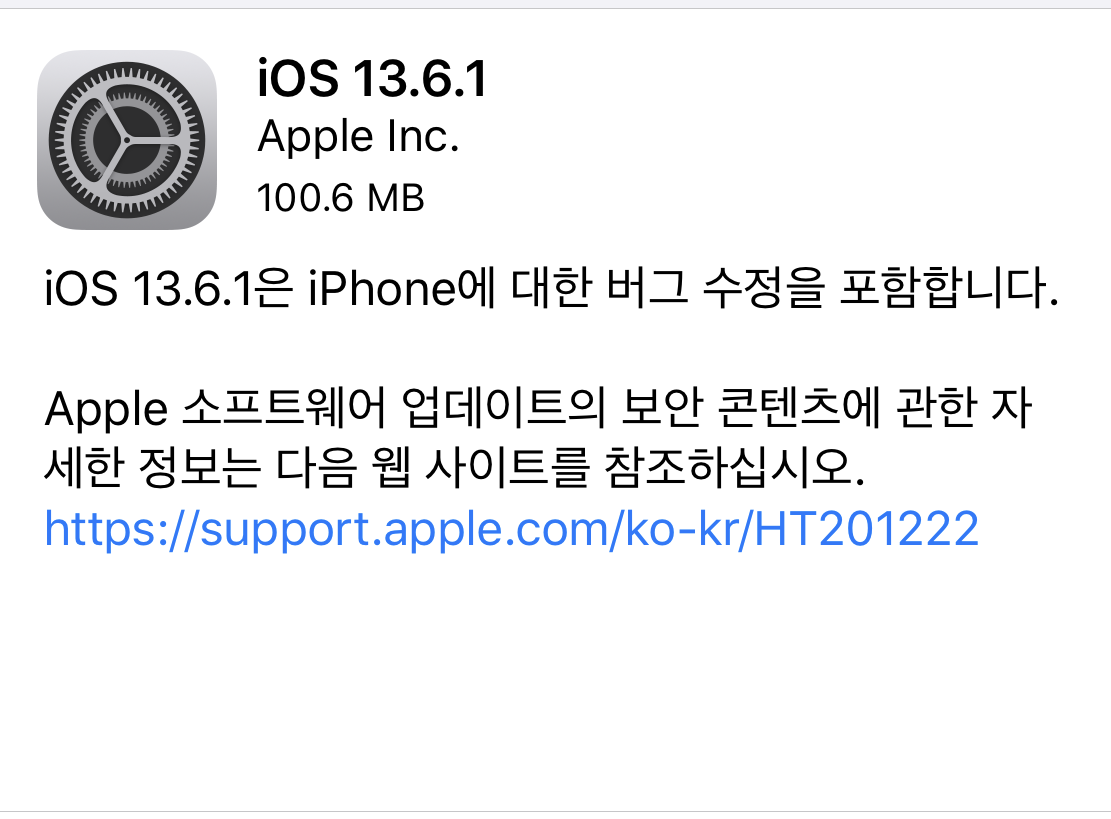
그러던 중에 발견한 유튜브 영상으로 아이폰 카메라 찰칵! 소리 없애는 것을 한 방에 해결했다. 야호! 중요한 건 단축어 어플! 기본 어플로 깔려있는 어플인데 이걸 지웠다면 다시 다운받아야 한다. 또한 ios13.6 버전 이상의 경우에만 해당 단축어를 설정할 수 있으니 어플이 없다면 먼저 어플을 다운 받도록 하자!
단축어
Siri 단축어는 Siri에게 요청하거나 한 번만 탭하여 앱에서의 작업을 빠르게 수행하는 방법을 제공합니다. 단축어 앱에서 개인용 단축어를 만들어 자주 사용하는 앱에서 여러 동작을 실행할 수
apps.apple.com
준비는 끝났다! 그럼 이제부터 설정 시작! 딱 1분이면 끝난다.
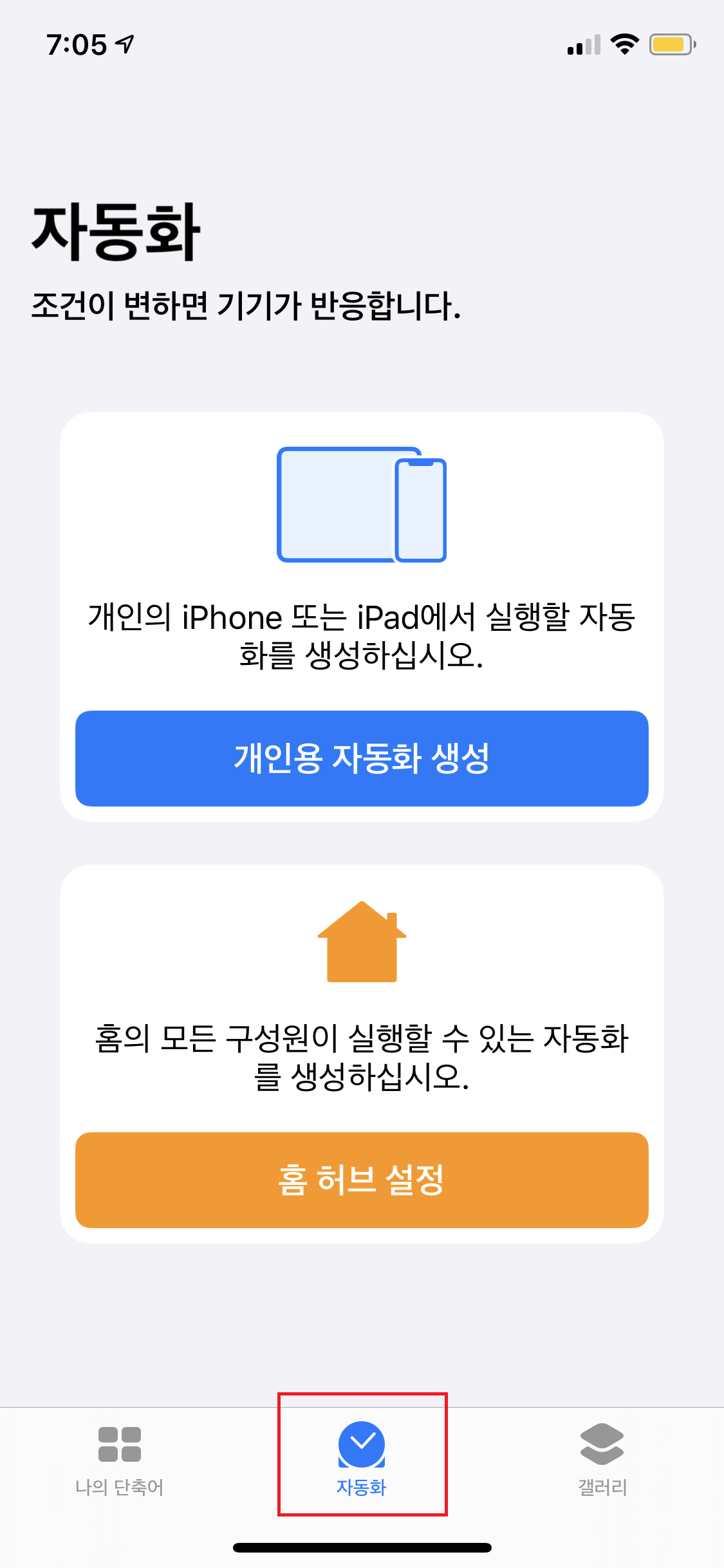
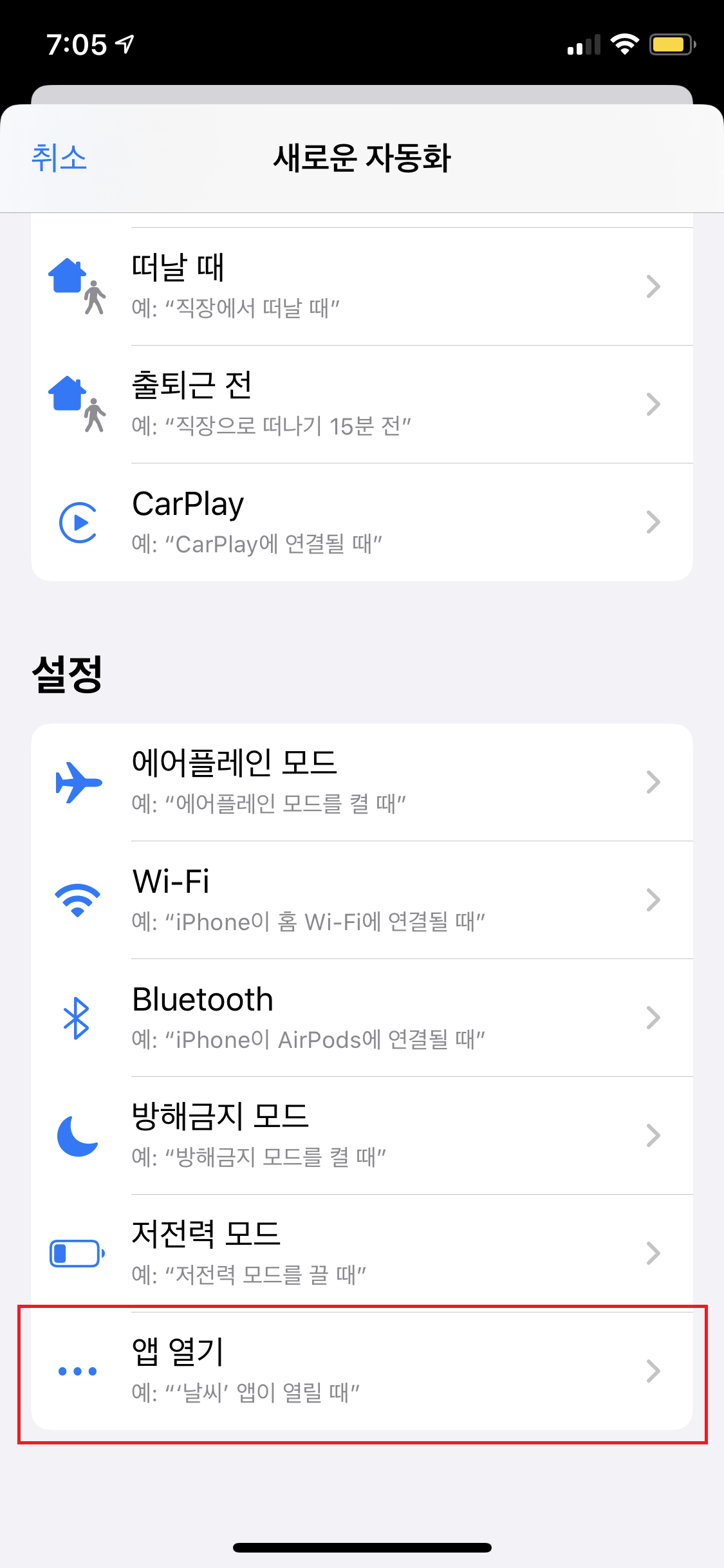
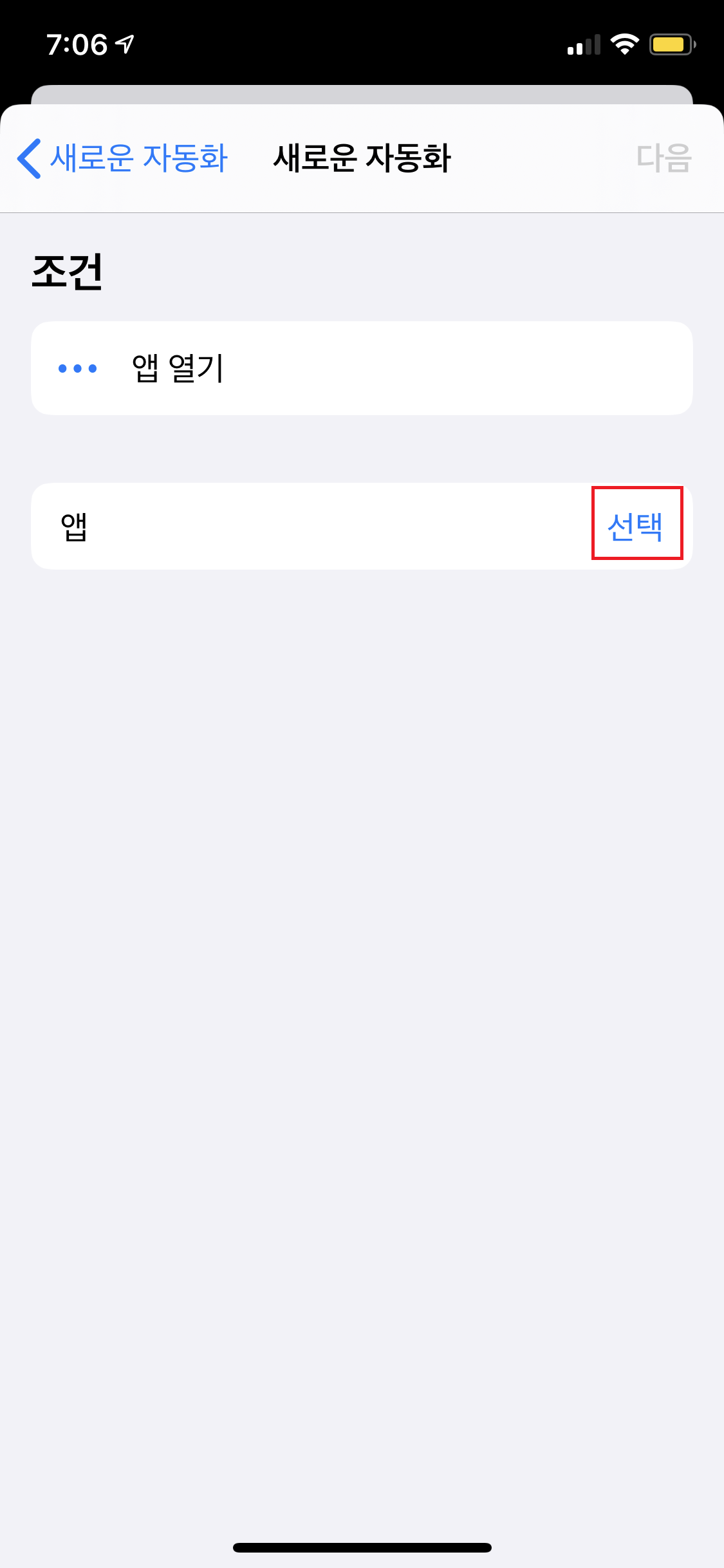
*단축어 어플을 실행하면 하단에 3개 메뉴가 보인다. 그 중 자동화 메뉴를 선택하면 새로운 자동화 목록이 주루룩 나온다. 가장 하단으로 내려 '앱 열기'를 선택하고, 다음 나오는 화면에서 앱 선택을 터치해준다.
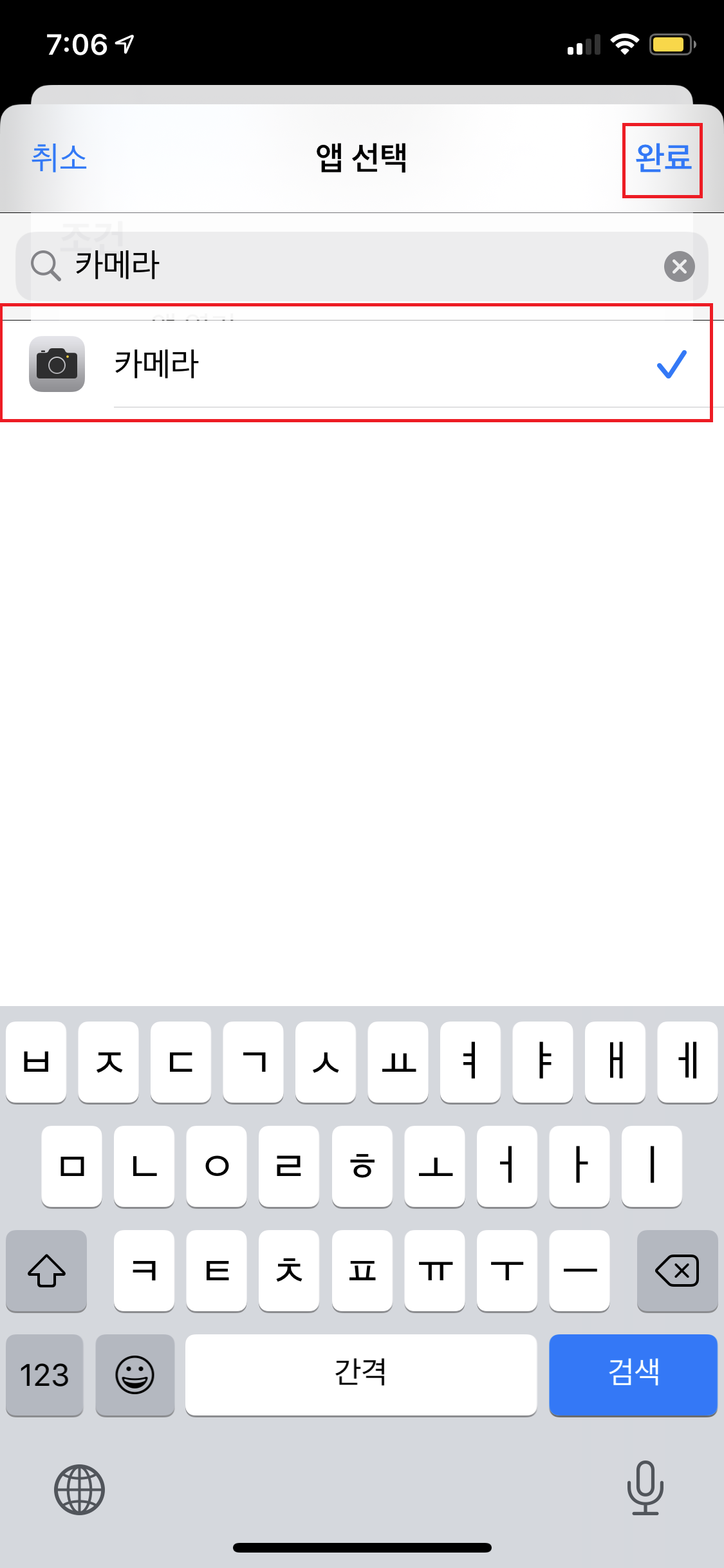

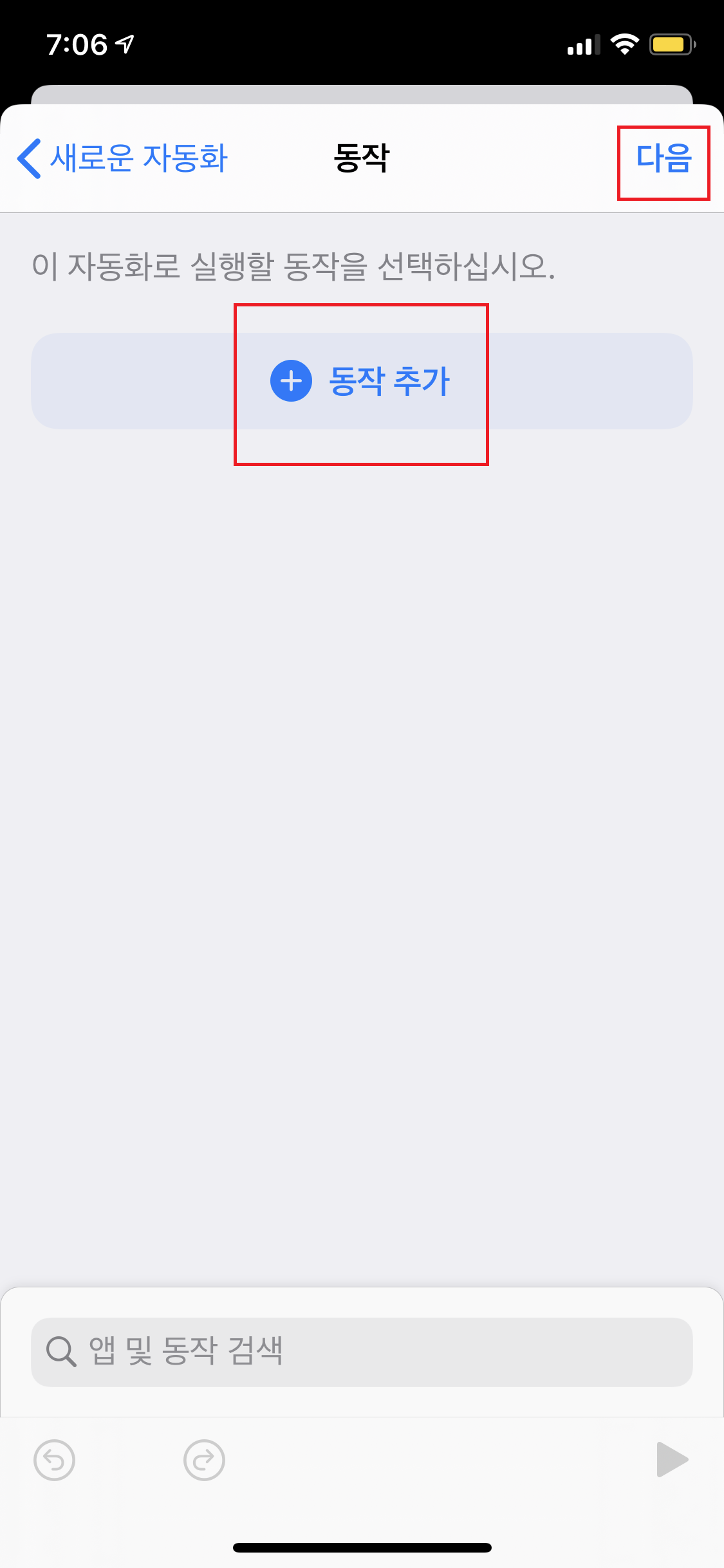
*검색을 이용해 카메라를 검색하고 카메라 어플 선택 후 완료를 누르면, 가운데 화면과 같은 화면이 열린다. 다음을 선택하여 열리는 화면에서 '동작 추가'를 선택 후 다음을 누른다.
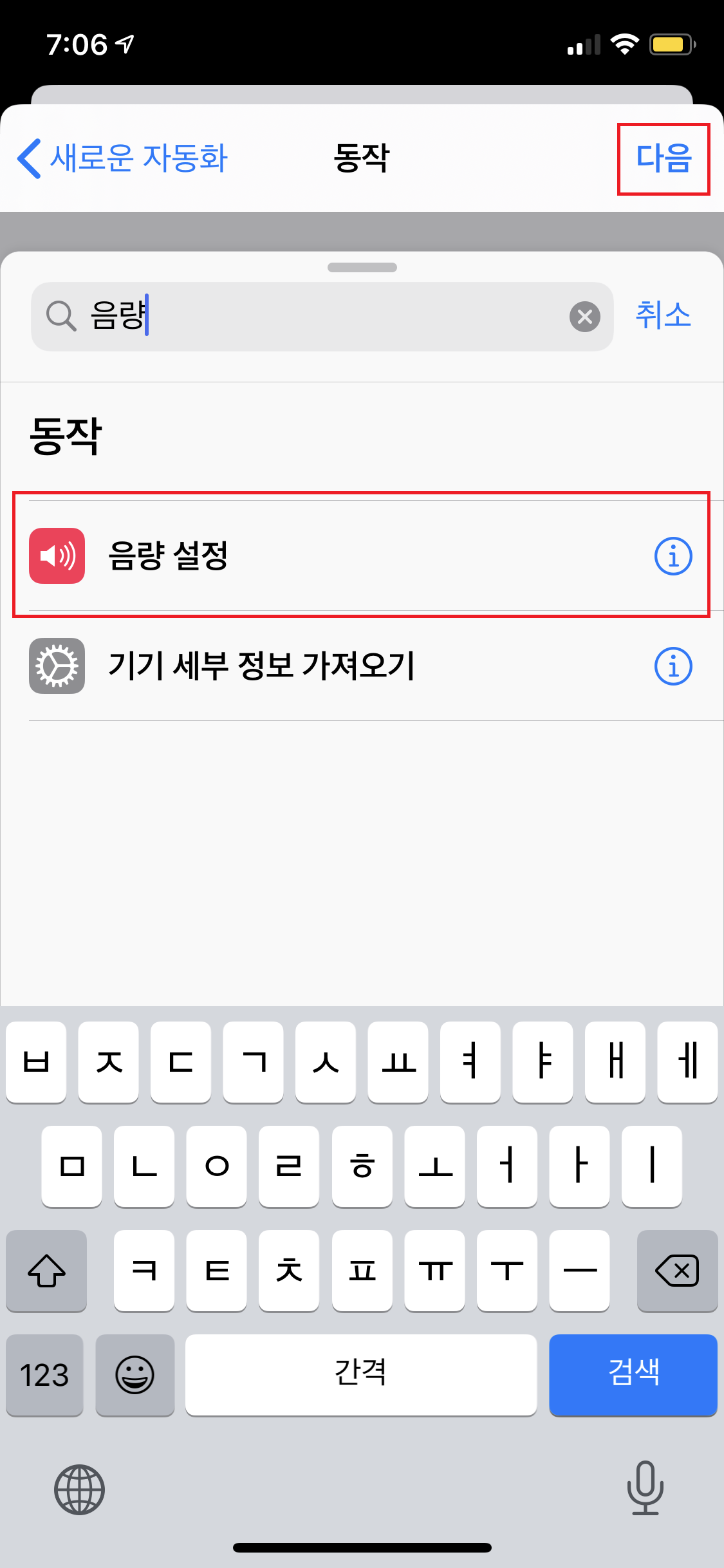
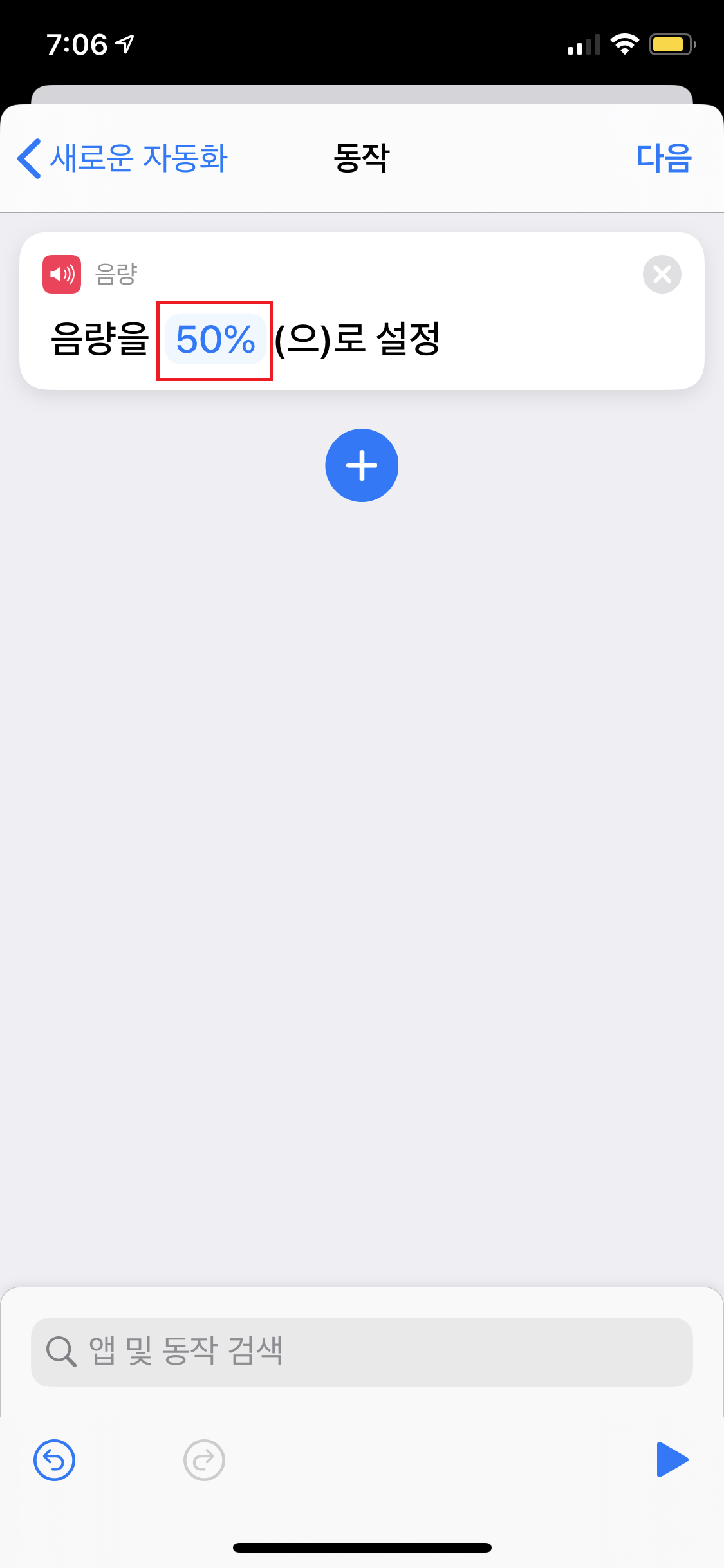
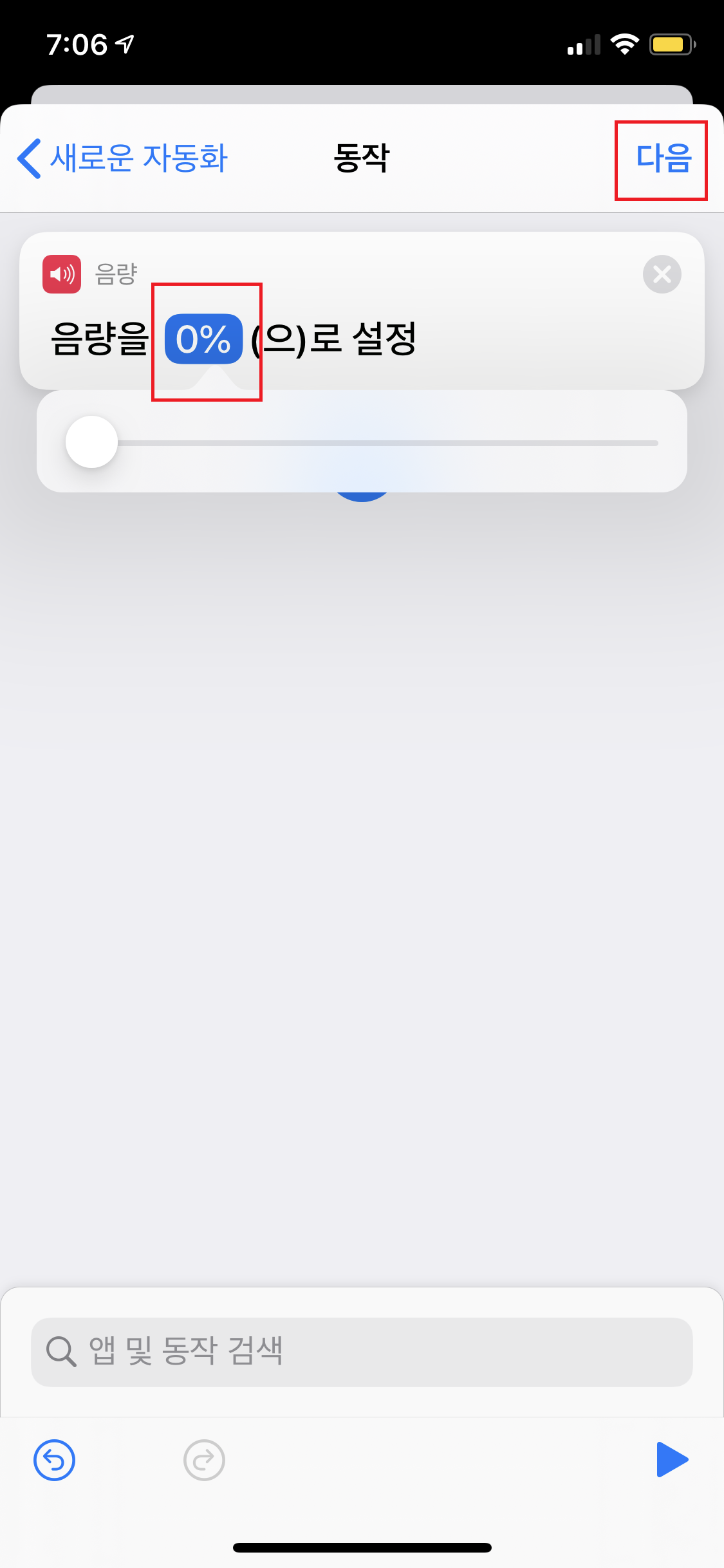
*여기서도 검색을 이용해 음량을 검색하면 아래 보이는 '음량 설정'이 뜨게 된다. 음량 설정의 느낌표를 선택하면 그 다음 화면이 뜨게 된다. 보이는 화면에서 파란색 숫자 부분을 조정하면 된다. 50%로 설정된 화면을 0%로 바꾼 다음 '다음'을 선택하자.
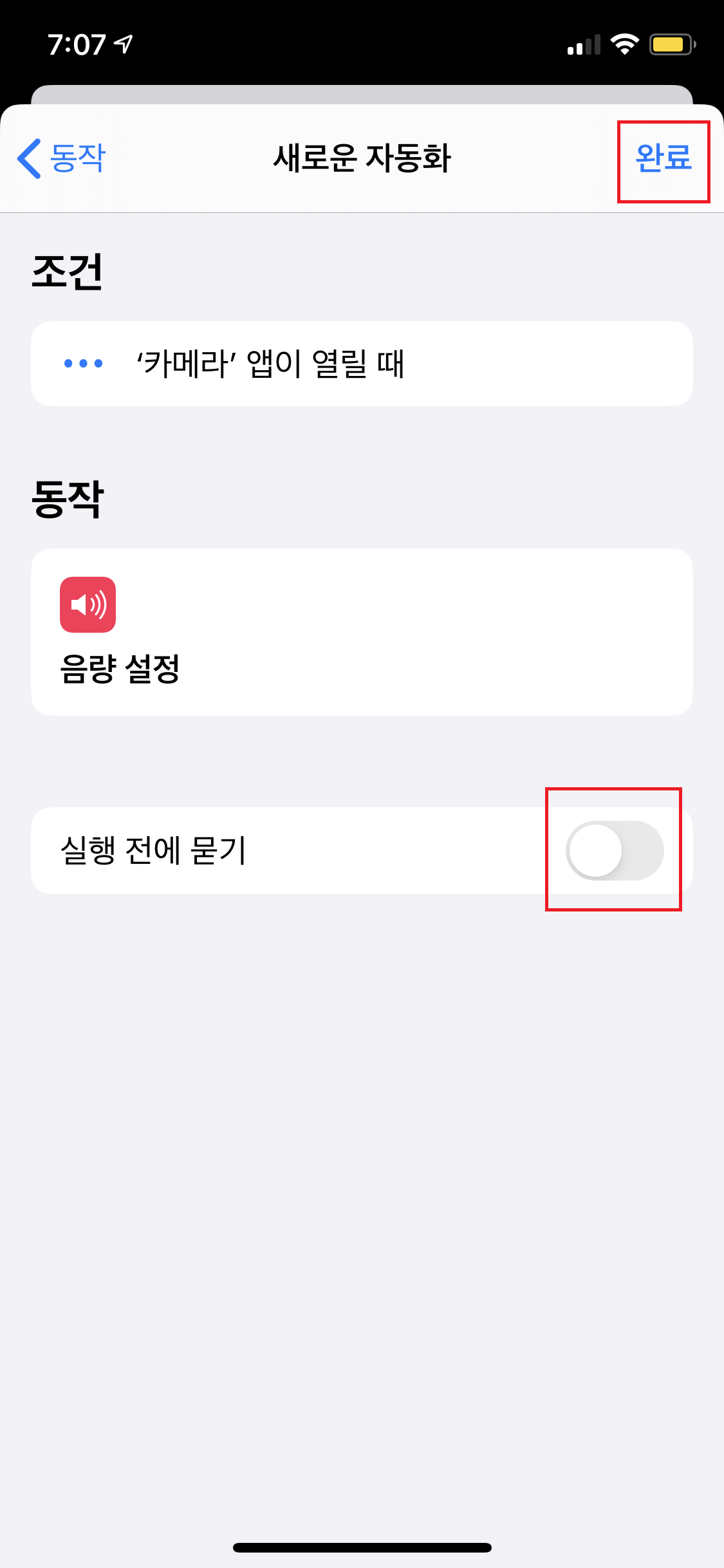
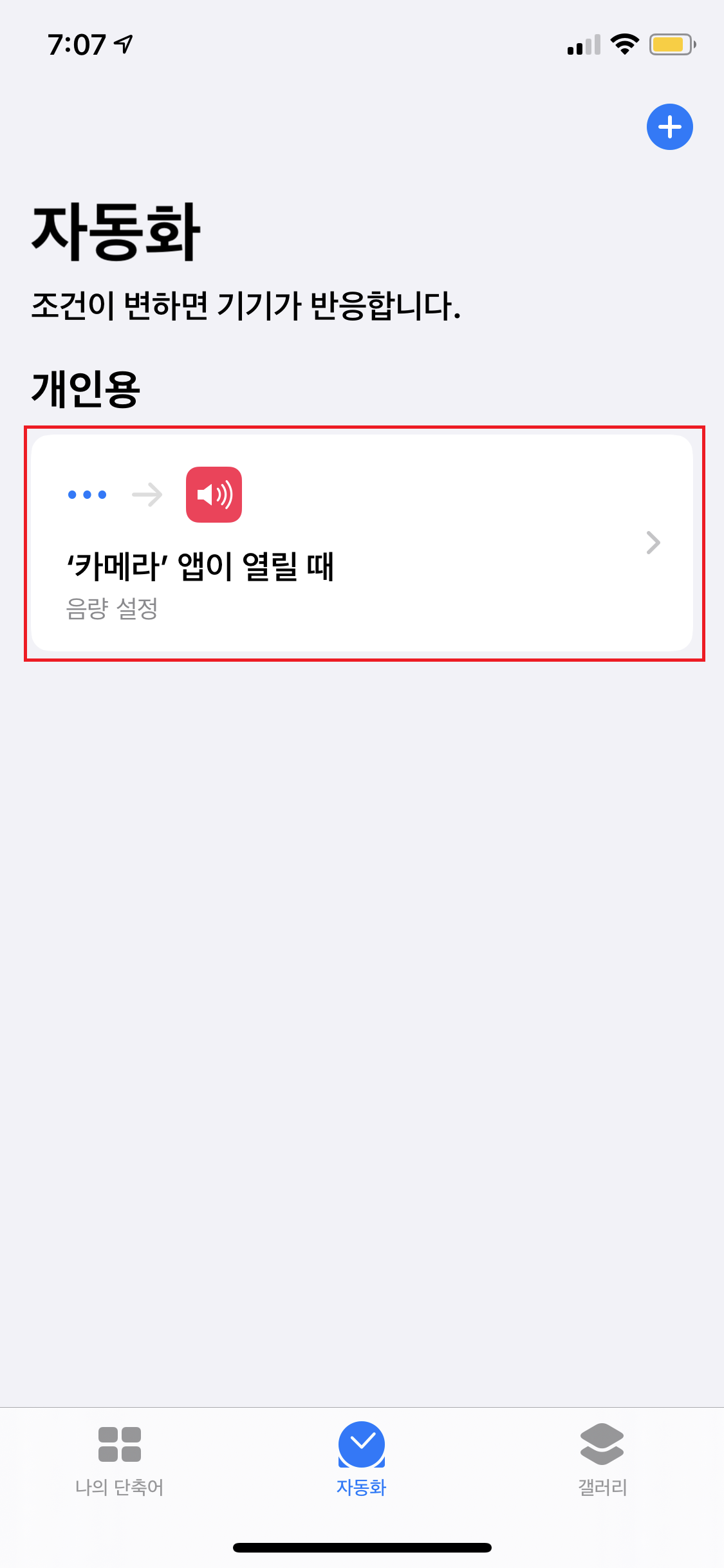
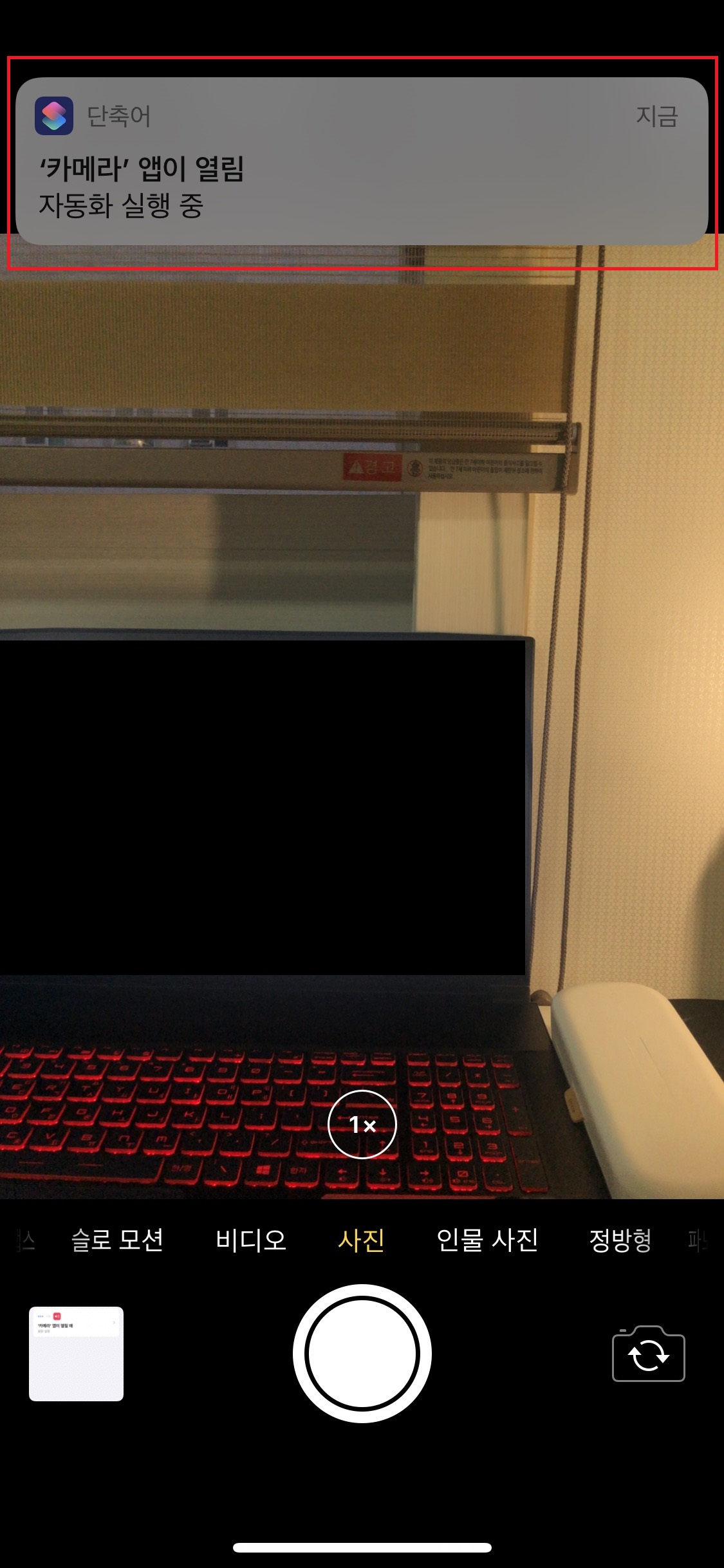
*보이는 화면에서 실행 전에 묻기를 닫아주면 실행 전 묻는 창이 안 뜬다. 이건 편할 대로 설정하면 된다. 그리고 완료를 선택하면 자동화가 이렇게 설정이 됐다. 이제 모든 설정은 끝! 너무 간단해서 허무하기도 하다. 1분 설정으로 그동안 불편했던 아이폰 카메라음을 무음으로 설정할 수 있다니 왜 진작 안 해준 건지.(몰카범들 다 똑같이 당해버렸으면 좋겠다...-_-) 이제 카메라를 설정해서 사진을 찍어보면 마법처럼(ㅠㅠ) 카메라 무음 모드가 적용이 된다!!
아래 영상을 보고 쉽게 따라했다. 너무 좋은 꿀팁! 포스팅으로 이해가 안 된다면 아래 유튜브 영상을 보고 설정하면 더욱 손쉽게 설정할 수 있다. (유튜버님 감사)
'정보이야기 > IT 인터넷' 카테고리의 다른 글
| 상업용 무료폰트_산돌구름 구름다리 설치로 간편하게! (0) | 2021.08.03 |
|---|---|
| 텍스트 이모티콘, 영어 특수문자 사이트 (0) | 2021.06.11 |
| 무료폰트) 저작권 걱정 없는 '안심글꼴파일', 한컴오피스에서 사용하자 (0) | 2020.10.11 |
| 서울도서관 무료 전자도서관 이북 이용방법! 서울 소재 직장이나 학교 다녀도 OK! (0) | 2020.09.23 |
| 마케터의 글쓰기_나부터 실천하기 (4) | 2020.05.06 |




댓글